WPS中Excel讓數字按照小數點位置進行對齊的方法
時間:2024-03-04 08:59:20作者:極光下載站人氣:68
大家常常在wps中對數據進行相應的變化處理,其中我們會在表格里面進行小數的設置,但是你會發現輸入的小數由于小數位數不同或者是數值的大小不同等,導致我們的小數點是沒有對齊顯示的,對此,想要將小數點對齊顯示,那么該如何設置呢,其實這種情況我們需要進入到設置單元格格式的窗口中進行自定義設置格式即可,設置的方法是十分簡單的,下方是關于如何使用WPS excel讓小數點對齊的具體操作方法,如果你需要的情況下可以看看方法教程,希望小編的方法教程對大家有所幫助。
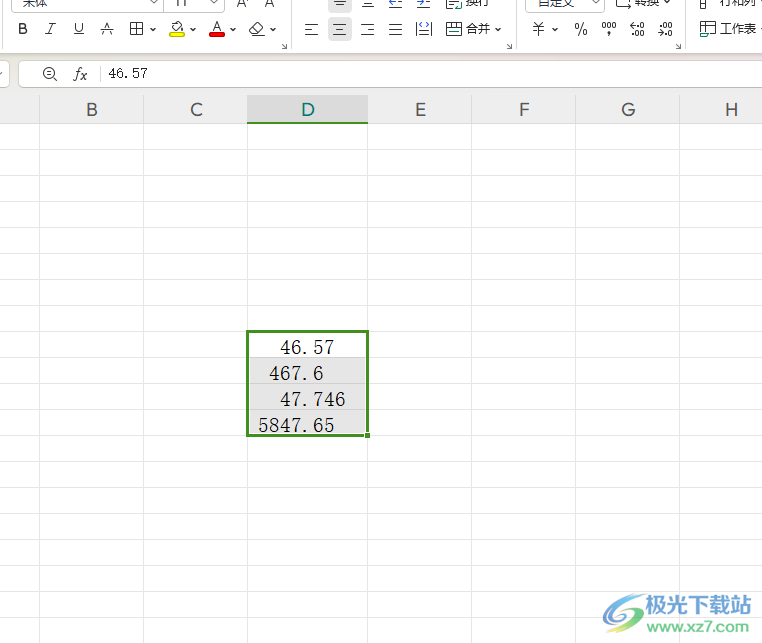
方法步驟
1.首先我們需要進入到表格頁面中,你可以查看到頁面上的小數點是沒有對齊的,如圖所示。
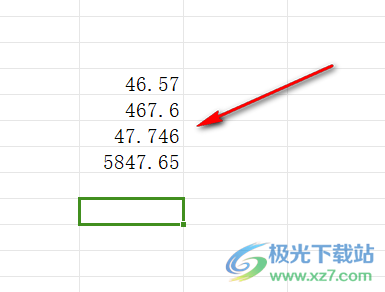
2.那么我們可以將這些數據選中,然后進行右鍵點擊一下,之后選擇【設置單元格格式】選項進入即可。
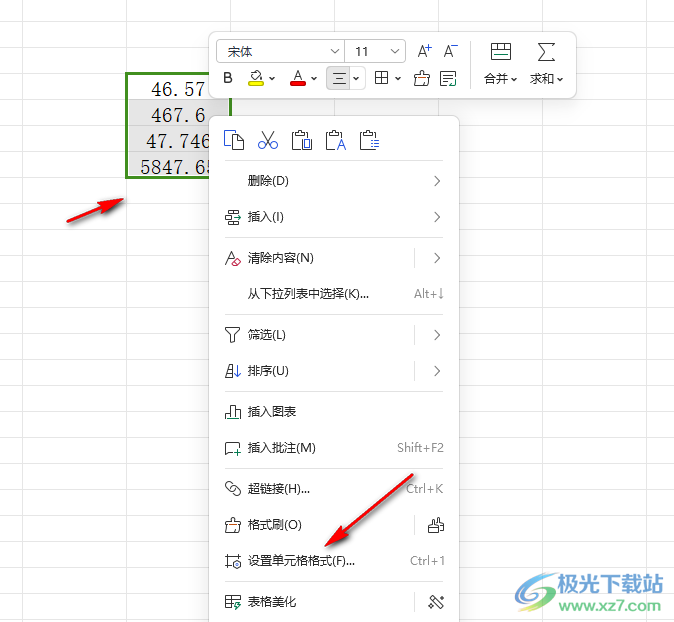
3.隨后,我們進入到頁面中,在頁面上選擇【數字】選項卡,然后單擊【自定義】選項。
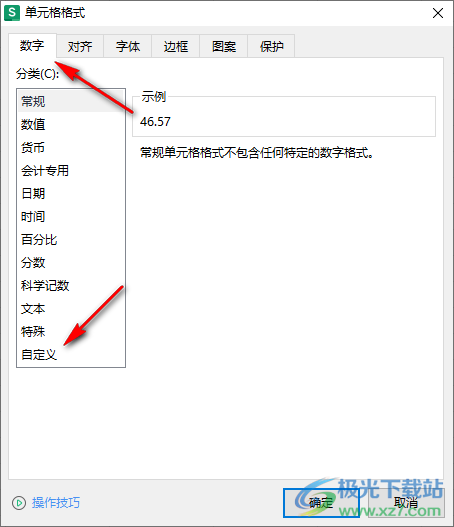
4.這時即可在右側的輸入框中,我們輸入一下【????.????】,之后點擊確定按鈕。
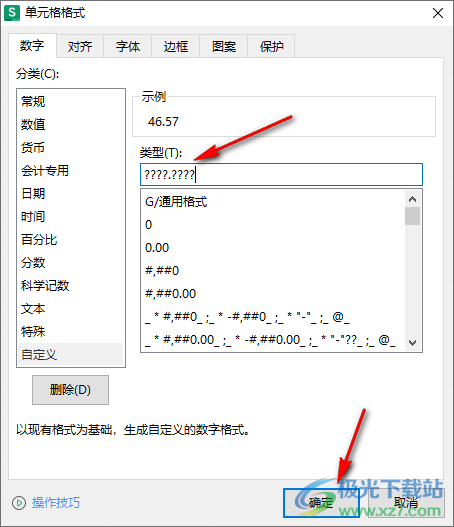
5.返回到我們的表格頁面中之后,即可查看到頁面上的數據小數點已經對齊顯示了,如圖所示。
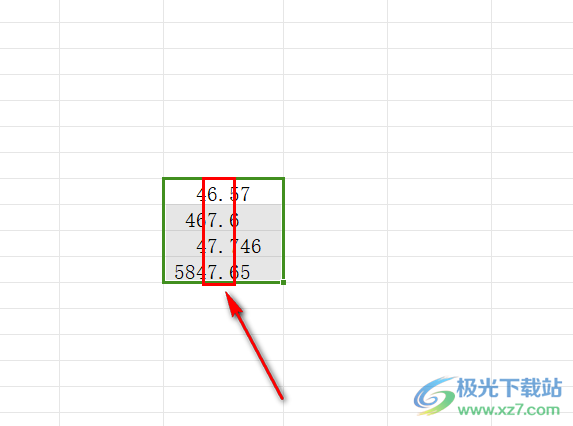
以上就是關于如何使用WPS Excel將小數點對齊的具體操作方法,有小伙伴在進行小數輸入的時候,想要將小數點進行對齊顯示,那么我們就可以通過以上的方法教程進入到我們的設置單元格格式的窗口中進行相應的設置即可,感興趣的話可以試試。

大小:240.07 MB版本:v12.1.0.18608環境:WinAll, WinXP, Win7, Win10
- 進入下載
相關推薦
相關下載
熱門閱覽
- 1百度網盤分享密碼暴力破解方法,怎么破解百度網盤加密鏈接
- 2keyshot6破解安裝步驟-keyshot6破解安裝教程
- 3apktool手機版使用教程-apktool使用方法
- 4mac版steam怎么設置中文 steam mac版設置中文教程
- 5抖音推薦怎么設置頁面?抖音推薦界面重新設置教程
- 6電腦怎么開啟VT 如何開啟VT的詳細教程!
- 7掌上英雄聯盟怎么注銷賬號?掌上英雄聯盟怎么退出登錄
- 8rar文件怎么打開?如何打開rar格式文件
- 9掌上wegame怎么查別人戰績?掌上wegame怎么看別人英雄聯盟戰績
- 10qq郵箱格式怎么寫?qq郵箱格式是什么樣的以及注冊英文郵箱的方法
- 11怎么安裝會聲會影x7?會聲會影x7安裝教程
- 12Word文檔中輕松實現兩行對齊?word文檔兩行文字怎么對齊?
網友評論